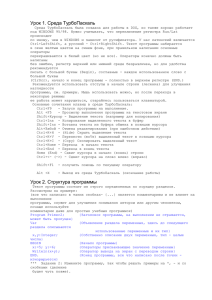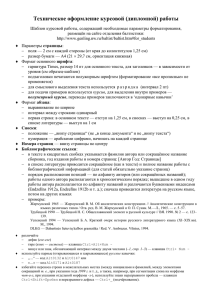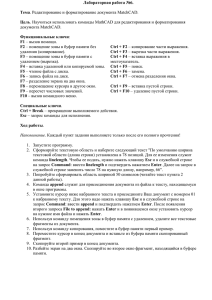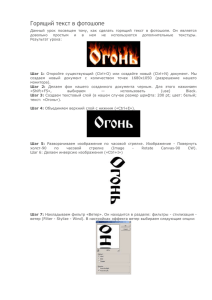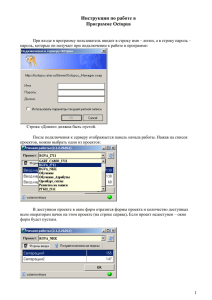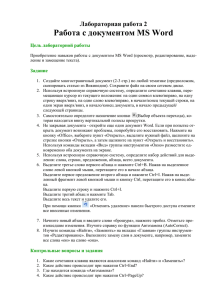Краткий справочник Софокла (Sophocles Quick Reference) Основное редактирование (Basic Editing) Enter
реклама
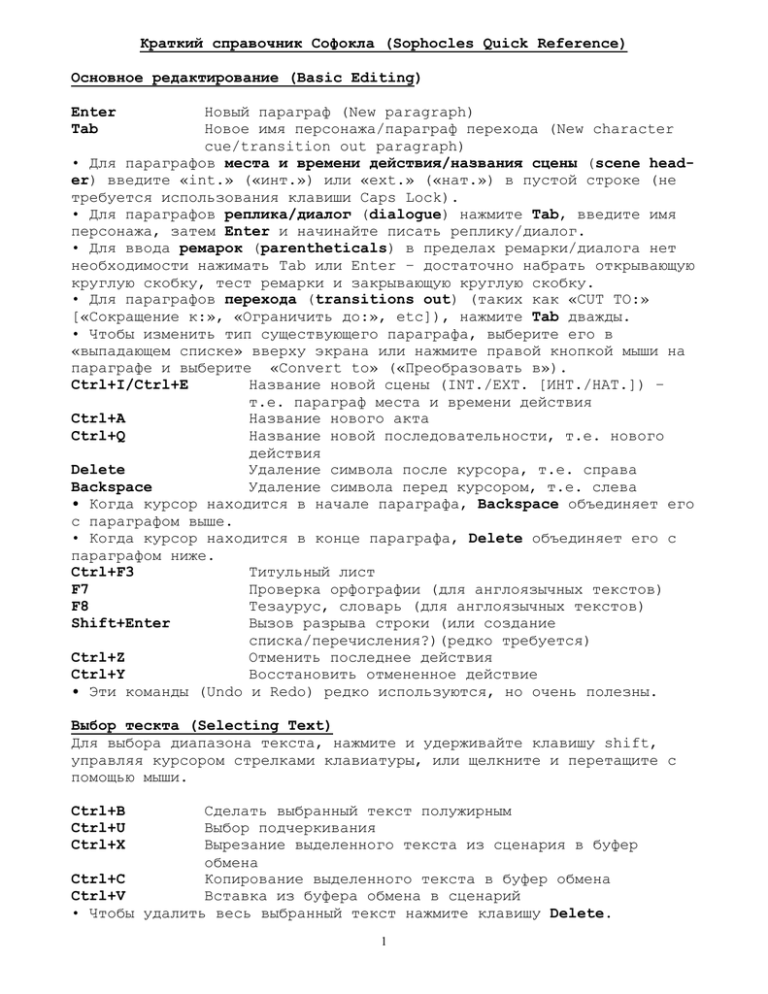
Краткий справочник Софокла (Sophocles Quick Reference) Основное редактирование (Basic Editing) Enter Tab Новый параграф (New paragraph) Новое имя персонажа/параграф перехода (New character cue/transition out paragraph) • Для параграфов места и времени действия/названия сцены (scene header) введите «int.» («инт.») или «ext.» («нат.») в пустой строке (не требуется использования клавиши Caps Lock). • Для параграфов реплика/диалог (dialogue) нажмите Tab, введите имя персонажа, затем Enter и начинайте писать реплику/диалог. • Для ввода ремарок (parentheticals) в пределах ремарки/диалога нет необходимости нажимать Tab или Enter – достаточно набрать открывающую круглую скобку, тест ремарки и закрывающую круглую скобку. • Для параграфов перехода (transitions out) (таких как «CUT TO:» [«Сокращение к:», «Ограничить до:», etc]), нажмите Tab дважды. • Чтобы изменить тип существующего параграфа, выберите его в «выпадающем списке» вверху экрана или нажмите правой кнопкой мыши на параграфе и выберите «Convert to» («Преобразовать в»). Ctrl+I/Ctrl+E Название новой сцены (INT./EXT. [ИНТ./НАТ.]) – т.е. параграф места и времени действия Ctrl+A Название нового акта Ctrl+Q Название новой последовательности, т.е. нового действия Delete Удаление символа после курсора, т.е. справа Backspace Удаление символа перед курсором, т.е. слева • Когда курсор находится в начале параграфа, Backspace объединяет его с параграфом выше. • Когда курсор находится в конце параграфа, Delete объединяет его с параграфом ниже. Ctrl+F3 Титульный лист F7 Проверка орфографии (для англоязычных текстов) F8 Тезаурус, словарь (для англоязычных текстов) Shift+Enter Вызов разрыва строки (или создание списка/перечисления?)(редко требуется) Ctrl+Z Отменить последнее действия Ctrl+Y Восстановить отмененное действие • Эти команды (Undo и Redo) редко используются, но очень полезны. Выбор тескта (Selecting Text) Для выбора диапазона текста, нажмите и удерживайте клавишу shift, управляя курсором стрелками клавиатуры, или щелкните и перетащите с помощью мыши. Ctrl+B Ctrl+U Ctrl+X Сделать выбранный текст полужирным Выбор подчеркивания Вырезание выделенного текста из сценария в буфер обмена Ctrl+C Копирование выделенного текста в буфер обмена Ctrl+V Вставка из буфера обмена в сценарий • Чтобы удалить весь выбранный текст нажмите клавишу Delete. 1 • Чтобы снять выделение текста нажмите клавишу Esc или любую из клавиш управления курсором, или щелкните кнопкой мыши в любом месте окна редактирования. • Выделенный текст можно перемещать, щёлкнув на выборе, удерживая кнопку мыши, и перетаскивая в любое другое месторасположение. Навигация (Navigation) F2 Добавить/удалить закладку Ctrl+F2 Следующая закладка Shift+F2 Предыдущая закладка F4 Лист персонажа (Для заметок по персонажам) F5 Лист пары (Для заметок по парам) F6 Лист сцены (Для заметок по сценам) Ctrl+Page Up Предыдущая сцена Ctrl+Page Dn Следующая сцена Ctrl+Home Переход в начало сценария Ctrl+End Переход в конец сценария Ctrl+F Найти Ctrl+H Заметить Ctrl+G Перейти Файловые команды (File Commands) Ctrl+N Новый сценарий Ctrl+O Открыть сценарий с диска Ctrl+S Сохранить сценарий на диск Ctrl+M Сценарий по электронной почте (требуется MAPI) Ctrl+P Печать/предварительный просмотр сценария Общие (указания) задачи (Common Tasks) • Чтобы импортировать сценарий в Софокл, сначала сохраните его как файл TXT, RTF или HTML (если он еще не в одном из этих форматов), а затем выберите команду Импорт (Import) Софокла в меню Софокла Инструменты (Tools). • Чтобы экспортировать сценарий Софокла активируйте окно печати и предварительного просмотра (print-preview window) и нажмите кнопку Печать в файл (Print To File), обозначенную так же Экспорт (Export…). • Чтобы изменить форматирование сценария, активируйте окно печати и предварительного просмотра (print-preview window) и нажмите кнопку Редактировать формат (Edit Format). Чтобы использовать один из стандартных предустановленных форматов, нажмите кнопку Загрузить Формат (Load Format). • Чтобы изменить местоположение сцены (reposition a scene), наведите курсор мыши на заголовок сцены в окне проводника (Explorer Window), нажав и удерживая левую кнопку мыши, перетащите сцену на новое место и вставьте ее, отпустив кнопку. (Ctrl + Z вернет сцену на прежнее место.) • Для показа двойного столбца диалога/реплики, щелкните правой кнопкой мыши на параграфе диалога/реплики и выберите соответствующий столбец в появившемся меню (left column, right column…). 2